换硬盘后怎么装系统
换硬盘后装系统详细指南
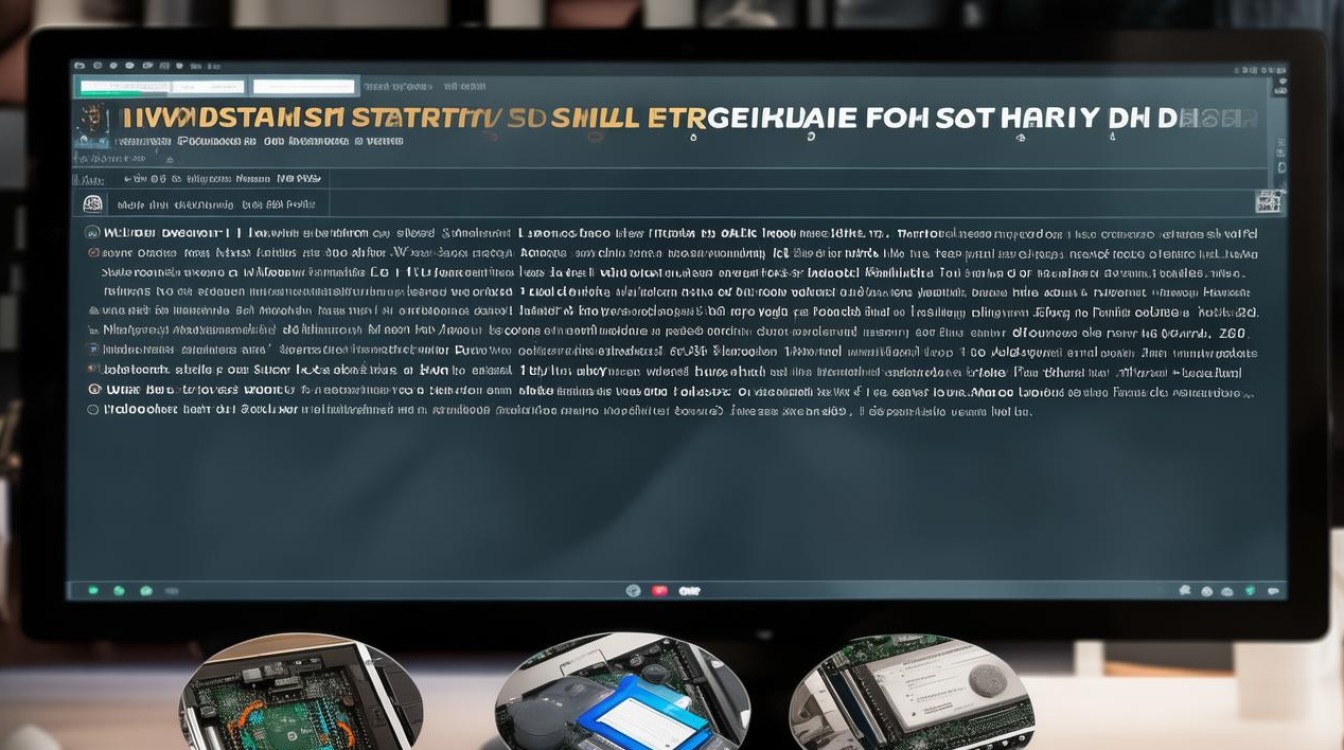
更换硬盘后,需要重新安装操作系统才能使电脑正常运行,以下是详细的步骤和注意事项:
前期准备
| 事项 | 详细说明 |
|---|---|
| 备份数据 | 在更换硬盘前,务必备份旧硬盘中的重要数据,如文档、照片、视频等,可使用移动硬盘、U盘或云存储服务。 |
| 准备安装介质 | 制作U盘启动盘:从微软官网或其他可靠渠道下载对应操作系统的ISO镜像文件,如Windows系统镜像,同时准备一个容量至少8GB的U盘,使用工具如Rufus、大白菜等将ISO镜像写入U盘,制作成可启动的U盘安装盘。 |
| 确认硬件兼容性 | 检查新硬盘与主板的接口类型是否匹配,如SATA、M.2等,确保硬盘能被主板正常识别。 |
安装硬盘
- 关闭电脑并断电:确保电脑完全关机,拔掉电源线和所有外接设备。
- 打开机箱:使用螺丝刀拧下机箱螺丝,小心打开机箱侧板,如果是笔记本电脑,可能需要拆卸后盖螺丝,不同型号拆卸方式略有差异,可参考对应型号的拆机教程。
- 安装硬盘:根据硬盘接口类型,将硬盘固定在机箱内的相应位置,例如SATA硬盘,需将硬盘放入硬盘位,用螺丝固定,然后连接SATA数据线和电源线;M.2接口硬盘,插入M.2插槽,并用螺丝固定。
设置BIOS启动顺序
- 重启电脑:安装好硬盘后,重新连接电源线并启动电脑。
- 进入BIOS:在电脑启动时,根据屏幕提示按下相应的按键进入BIOS设置界面,常见的按键有Del、F2、F10等,不同品牌电脑按键可能不同。
- 设置启动顺序:在BIOS中找到“Boot”或“启动”选项,将U盘启动盘设置为第一启动项,保存设置并退出BIOS。
安装操作系统
- 从U盘启动:电脑重启后会自动从U盘启动,进入操作系统安装界面。
- 选择安装选项:根据提示选择安装语言、时间格式、键盘布局等,点击“下一步”。
- 分区与格式化:对新硬盘进行分区,一般建议至少分为C盘(系统盘)和D盘(数据盘),选择未分配的空间,点击“新建”,输入分区大小,选择分区格式(如NTFS),然后点击“格式化”,重复操作创建其他分区。
- 开始安装:选择要安装系统的分区,点击“下一步”,开始安装操作系统,安装过程中电脑可能会多次重启,按照提示操作即可。
安装驱动程序
- 进入系统:操作系统安装完成后,进入系统桌面。
- 安装驱动:如果新硬盘是替换原硬盘,且原电脑有驱动光盘或驱动下载链接,可使用它们安装驱动程序,否则,可通过电脑的设备管理器查找未安装驱动的设备,然后到设备制造商的官网下载对应型号的驱动程序进行安装,如显卡驱动、声卡驱动、网卡驱动等。
恢复数据(可选)
如果之前备份了旧硬盘的数据,此时可以将数据复制到新硬盘的相应位置,恢复个人文件和设置。
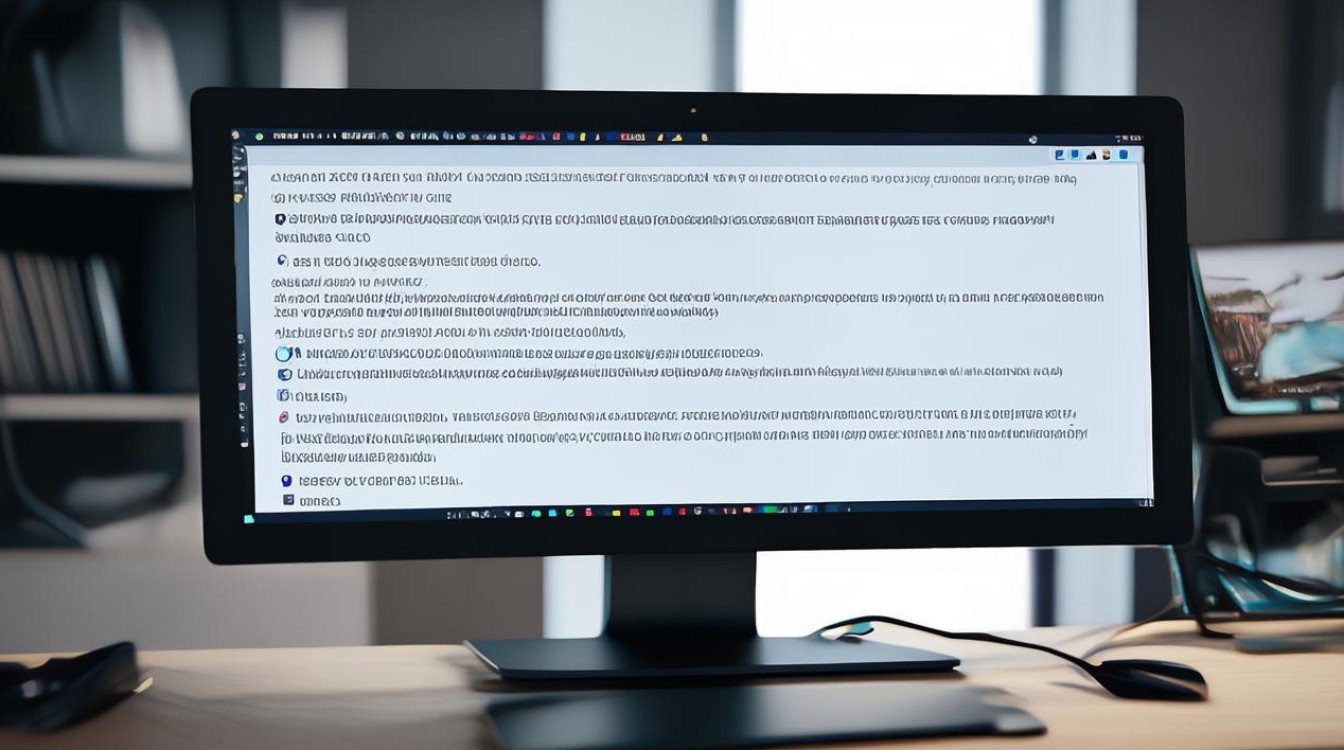
FAQs
问:换硬盘后装系统,原来的软件还能用吗?
答:一般情况下,原来安装在旧硬盘上的软件无法直接使用,因为软件的安装路径和注册表信息等都与旧硬盘相关,对于一些绿色软件(即不需要安装,解压后可直接运行的软件),如果将其文件夹复制到新硬盘上,部分软件可能仍可正常使用,但对于大多数需要安装的软件,需要在新系统安装完成后,重新下载安装。
问:换硬盘后装系统,出现蓝屏怎么办?
答:蓝屏可能是由于硬件兼容性问题、驱动程序不兼容或系统文件损坏等原因引起的,检查新硬盘与主板的连接是否牢固,包括数据线和电源线,进入安全模式,卸载可能引起冲突的驱动程序,如显卡驱动、声卡驱动等,然后到设备制造商的官网下载最新的驱动程序进行安装。

版权声明:本文由 芯智百科 发布,如需转载请注明出处。







 冀ICP备2021017634号-12
冀ICP备2021017634号-12
 冀公网安备13062802000114号
冀公网安备13062802000114号